Prevezmite video zo služby YouTube do telefónu
Ak sa vám páči akékoľvek video YouTube , môžete ich uložiť pridaním do ľubovoľného zoznamu skladieb v službe. Ak však potrebujete prístup k tomuto videu, napríklad keď nemôžete ísť online, je lepšie ho stiahnuť do telefónu.
obsah
Informácie o možnostiach sťahovania videa z YouTube
Samotný video hosting nemá možnosť sťahovať videá. Existuje však veľa rozšírení, aplikácií a služieb, ktoré vám pomôžu stiahnuť toto alebo toto video v určitej kvalite. Niektoré z týchto rozšírení vyžadujú predinštaláciu a registráciu, iné nie.
Pri sťahovaní, inštalácii a prenosu dát do akejkoľvek aplikácie / služby / rozšírenia buďte opatrní. Ak má niekoľko recenzií a sťahovaní, je lepšie neriskovať, pretože existuje šanca na útek.
Metóda 1: Aplikácia Videoder
Videoder (v ruskom jazyku Market Play nazýva sa to len "Video Uploader") - je to pomerne populárna aplikácia, ktorá má v obchode Play viac ako milión stiahnutí, ako aj vysoké hodnotenie používateľov. V súvislosti s najnovšími súdnymi odvolaniami Google , nájsť v aplikáciách služby Play Market preberanie videí z rôznych stránok, ktoré pracujú so službou YouTube, je čoraz zložitejšie a náročnejšie.
Táto aplikácia naďalej podporuje prácu s touto službou, ale používateľ má riziko stretnutia s rôznymi chybami.
Pokyn pre prácu s ním je nasledovný:
- Najprv ho nájdite a stiahnite na trhu služby Play. Rozhranie úložiska aplikácií od spoločnosti Google je intuitívne pre každého používateľa, takže tu by ste nemali mať problémy.
- Pri prvom spustení aplikácie budete požadovať prístup k niektorým údajom v telefóne. Kliknite na možnosť Povoliť , pretože je potrebné niekde uložiť video.
- V hornej časti kliknite na pole vyhľadávania a zadajte názov videa, ktoré chcete stiahnuť. Môžete jednoducho skopírovať názov videa z Youtube, aby sa vyhľadávanie rýchlejšie.
- Zobrazte výsledky SERP a vyberte požadované video. Stojí za to pamätať, že táto služba funguje nielen so službou YouTube, ale aj s ďalšími videohovormi, takže výsledky môžu posunúť odkazy na video z iných zdrojov.
- Keď nájdete požadované video, stačí kliknúť na ikonu preberania v pravom hornom rohu obrazovky. Sťahovanie sa spustí automaticky, avšak v niektorých prípadoch vás môže požiadať o výber kvality stiahnutého videa.
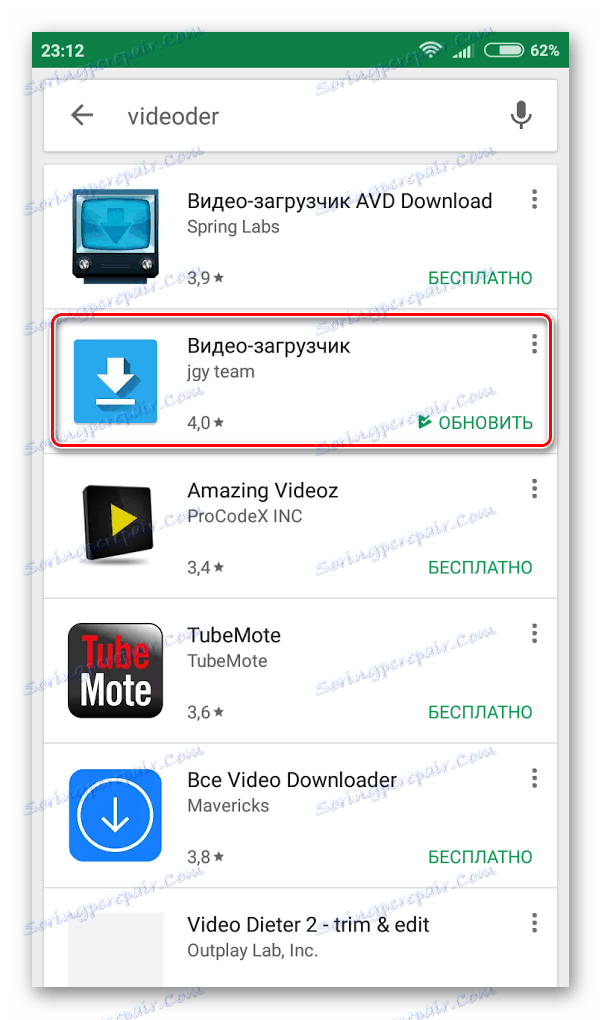

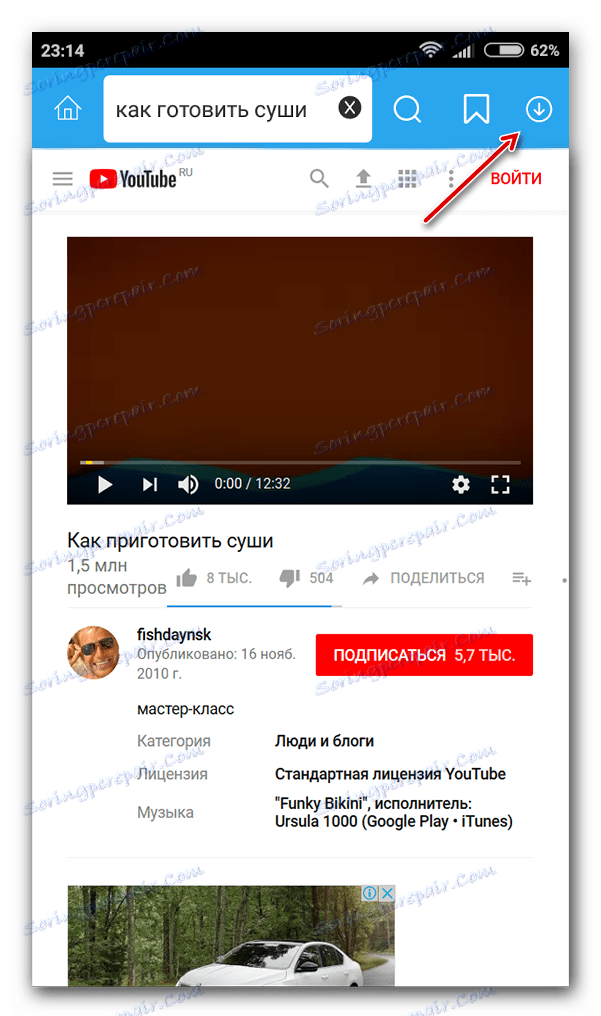
Všetok stiahnutý obsah si môžete prezrieť v "Galérii" . Kvôli nedávnemu súdnemu odvolaniu spoločnosti Google nebudete môcť prevziať niektoré videá zo služby YouTube, keďže aplikácia bude písať, že táto služba už nie je podporovaná.
Metóda 2: Stránky tretích strán
V tomto prípade je jednou z najspoľahlivejších a najstabilnejších miest Savefrom. S ním môžete prevziať takmer akékoľvek video zo služby YouTube. Nezáleží na tom, či sedíte telefonicky alebo počítačom.
Najprv musíte vykonať správne presmerovanie:
- Otvorte akékoľvek video vo verzii YouTube pre mobilné prehliadače (nie prostredníctvom aplikácie pre systém Android). Môžete použiť ľubovoľný mobilný prehliadač.
- Na paneli s adresou je potrebné zmeniť adresu URL stránky a video musí byť doručené do pozastavenia . Tento odkaz by mal byť zmenený tak, aby to vyzeralo takto:
https://m.ssyoutube.com/(video adresa), to je tesne pred "youtube" len pridať dva anglické "SS" . - Stlačte Enter na presmerovanie.
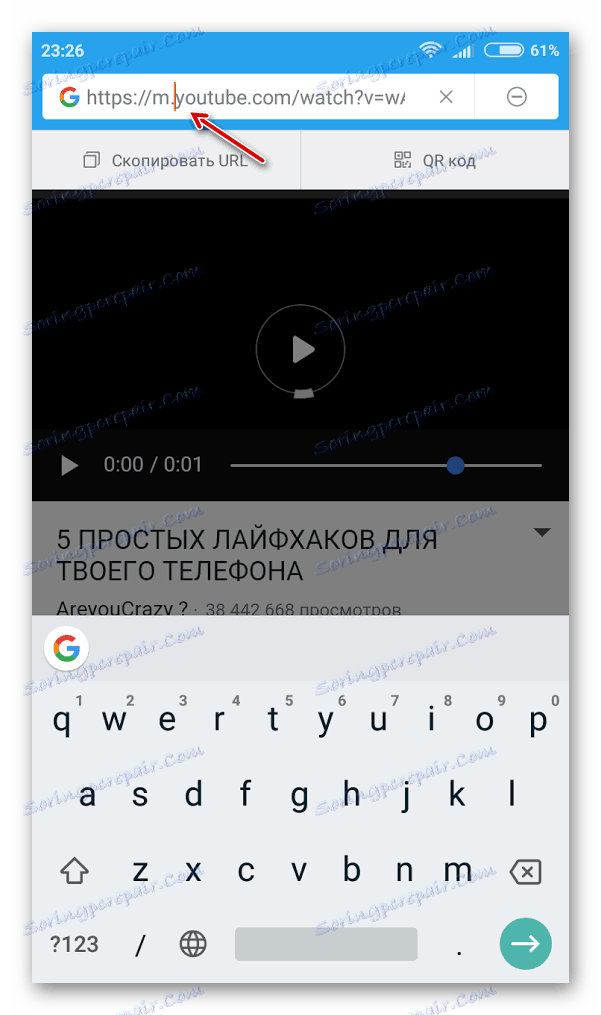
Teraz pracujeme priamo so samotnou službou:
- Na stránke Savefrom sa zobrazí video, ktoré chcete prevziať. Ak chcete nájsť tlačidlo "Prevziať", prejdite trochu nadol.
- Po kliknutí na ne sa zobrazí výzva na výber formátu videa. Čím je vyššia, tým lepšia je kvalita videa a zvuku, ale bude načítaná dlhšie, pretože jeho hmotnosť sa zvýši.
- Všetko, čo prevezmete z internetu, vrátane videa, sa uloží do priečinka "Stiahnuť" . Videá je možné otvoriť prostredníctvom ktoréhokoľvek hráča (dokonca aj obvyklý "Galéria" ).
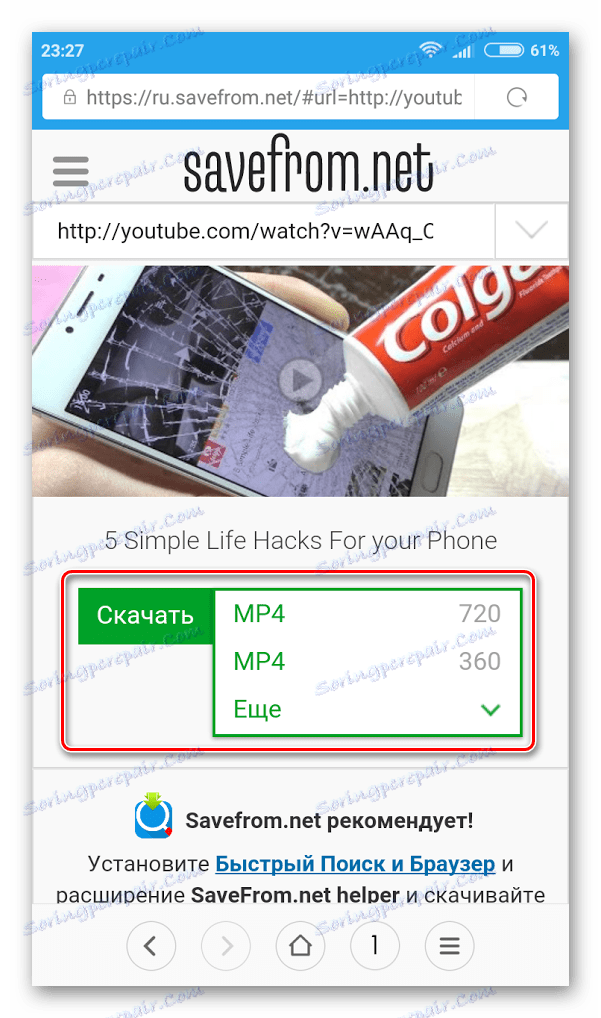
V poslednej dobe sa stáva čoraz ťažšie stiahnuť video súbor z Yutuby do telefónu, keďže sa spoločnosť Google aktívne pokúša vyriešiť tento problém a obmedziť aktivity aplikácií, ktoré takúto príležitosť ponúkajú.
